Seguramente ya sabes cómo instalar Windows 10 en tu computador o este nuevo sistema operativo ya está presente en tu PC. Muchas personas se sorprendieron cuando prendieron su laptop y vieron el nuevo sistema operativo de Microsoft instalado en sus computadores.
Algunas simplemente no saben qué tipo de instalación tienen (existen 7 versiones diferentes de Windows 10), solo recuerdan haber utilizado la función de instalación express, y ahora su computador anda más lento de lo normal.
Esto se debe a que el nuevo W10 tiene algunos aspectos más pesados que su antecesor, por lo cual las maquinas necesitan mejorar sus componentes de Hardware si desean seguir siendo rápidos. Pero tranquilos, ya no nosotros les resolvimos este problema con nuestra anterior guía sobre Cómo hacer más rápido Windows 10 sin comprar Hardware.
Tenemos otras guías que puede interesarte sobre todo para aprender a utilizar este nuevo sistema operativo. Nuestra guía con 40 atajos de teclado para Windows 10 es una herramienta fundamental pues te permite mejorar tu productividad y familiarizarte un poco más con este S.O. que es la gran novedad de la compañía fundada por Bill Gates.

En caso de tener problemas con la batería de tu portátil nuestra guía recomendada para ti es cómo optimizar la batería del PC con Windows 10.
Para esta ocasión venimos con otro interesante tutorial que está enfocada a la productividad y privacidad de los usuarios. Sobre todo porque en el nuevo W10 existen varias funciones que son invasivas y Microsoft no se lo deja claro al usuario. Afortunadamente estamos nosotros para abrirte los ojos.
5 Funciones que debes bloquear en Windows 10 para proteger tu privacidad
Deshabilitar las Actualizaciones compartidas en Windows 10
Como te mencionamos anteriormente en Windows 10 encontramos nuevas funciones que resultan interesantes, una de estas es el sistema optimizado de entrega de actualizaciones. Esto quiere decir que el sistema te permite descargar actualizaciones de Windows desde otros computadores con Windows 10 a través del Internet y no tener que utilizar los servidores de Microsoft.
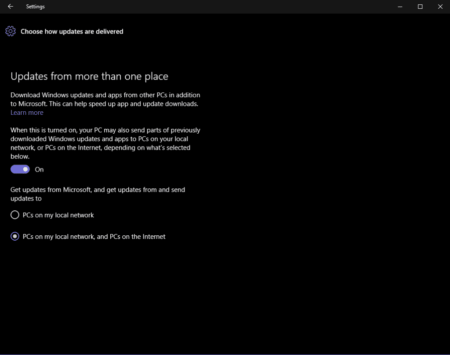
Por supuesto esto representa una mejora en la velocidad de descarga de las actualizaciones. Pero también es un problema ya que tu computadora también se usará como centro de actualizaciones para otros usuarios, haciendo más lento tu internet.
Esta función de actualizaciones viene activada por defecto, pero puedes apagarla desde el apartado de Configuración, luego escogemos Actualizaciones & seguridad, después Opciones avanzadas y por último seleccionas el apartado de Elige el modo en el que quieres que se entreguen las actualizaciones.
Evita notificaciones fastidiosas en Windows 10
Con W10 la compañía Microsoft nos dio un sistema operativo universal que es compatible con terminales móviles, tablets y PC. Gracias a las aplicaciones universales las Apps pueden ser utilizadas desde cualquiera de estos dispositivos y descargadas desde la tienda Microsoft Store.
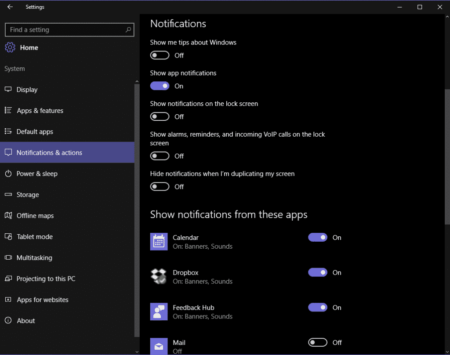
El centro de actividades de Windows 10 es ese lugar donde recibimos todas las notificaciones de apps, recordatorios, y archivos recientemente instalados en nuestro computador. Cuando tenemos varias Apps instaladas en nuestro computador, este centro de notificaciones se vuelve algo fastidioso.
Nuestra recomendación es configurar las notificaciones para mantener un control sobre estas y no sufrir dolores de cabezas. Esto lo puedes hacer desde el apartado de Configuración > Sistema > y una vez dentro seleccionamos Notificaciones y acciones. Solo debes inhabilitar cosas como Mostrar consejos sobre Windows, notificaciones de aplicaciones individuales, consejos de Microsoft y demás notificaciones que son innecesarias.
Elimina los Anuncios en el menú de inicio
La compañía Microsoft está plenamente comprometida con las nuevas aplicaciones de la tienda de Windows, por tal motivo siempre está mostrando aplicaciones móviles en el menú de inicio, Apps que tú nunca descargaste.

Estas aplicaciones sugeridas no son más que anuncios publicitarios, personalmente nunca he descargado ninguna de las Apps sugeridas por la tienda de Windows. Para no tener que ver estos anuncios nos dirigimos a Configuraciones, luego escogemos el campo de Personalización > Inicio y por últimos Mostrar sugerencias en inicio, basta con apagar el boton para dejar de ver esta publicidad camuflada.
Evita que Cortana te conozca en Windows 10
Cortana, es el asistente personal de Windows 10, una de las grandes novedades que incorpora Microsoft para su nuevo S.O. ya que anteriormente este solo era compatible con Windows Phone. Sin embargo, este asistente puede llegar a obtener información muy personal ya que es capaz de recopilar información sobre tus patrones de escritura y habla, información que en manos de ciberdelincuentes puede ser muy peligroso.
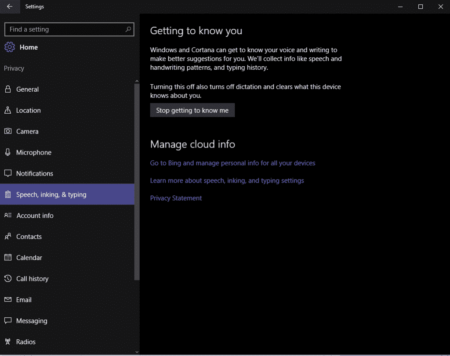
Para evitar que Cortana te conozca de manera más profunda y poder borrar la información que ya tenga recopilada solo debemos ir a Configuración > Privacidad > Voz, entrada manuscrita y escritura y en este apartado hacer clic en Dejar de conocerme.
Evitar aplicaciones en segundo plano en Windows 10
Otra de las nuevas funciones que tiene Windows 10 está relacionada con las aplicaciones que seguirán corriendo en segundo plano aún si todavía no las has abierto. En sentido general estas Apps en segundo plano pueden recibir información, mostrar notificaciones e instalar actualizaciones. Algo que lógicamente hace lenta tu conexión a internet por lo cual te recomendamos desactivarlas.
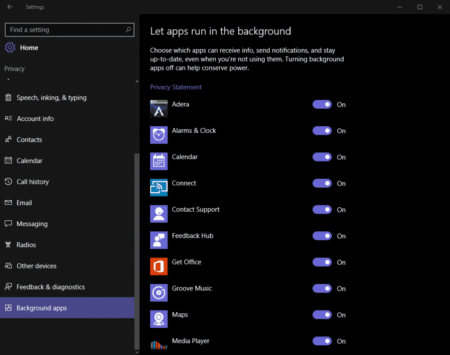
Para lo anterior solo debes ir a Configuración> Privacidad> Aplicaciones de segundo plano. En la pantalla mostrada pues inhabilitar cada aplicación individualmente para que no siga corriendo en segundo plano.
Esperamos que esta guía te sea de ayudar para mejorar tu privacidad en el nuevo Windows 10, que aunque es mucho mejor que las versiones anteriores de Windows, es mucho más invasivo y Microsoft no se pronuncia sobre esto.
